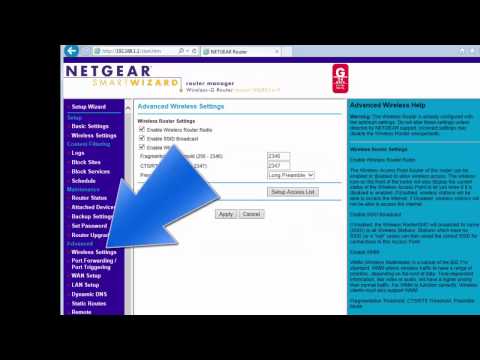
Turinys
- Kas daro jūsų „WiFi“ lėtą?
- Kaip pagreitinti „WiFi“
- Nauja WiFi technologija yra daug, daug greičiau
- Jei norite, kad internetas taptų greitesnis, galite pridėti papildomų „WiFi“ prieigos taškų
- Perjunkite kanalą, kurį maršrutizatorius naudoja „WiFi“
Suprasdami, kodėl jūsų namų interneto ryšys yra lėtas, gali būti beveik neįmanoma. Sudarėme patarimų, kaip padaryti internetą greičiau, nesvarbu, kur gyvenate, sąrašą.
Aplink tai yra puiki meme, kuri leidžia manyti, jog „WiFi“ gali būti pagrindinis žingsnis garsioje Maslow poreikių hierarchijoje ir dėl geros priežasties: bevielis tinklas tapo būtinybe beveik visiems, kurie naudojasi internetu. Tai ne tiesiog daugiau naršyti internete; modernus namas gali turėti televizorių, šaldytuvą, kelias elektros lemputes ir „WiFi“ jungiklius, ir prieš tai skaičiuokite daugybę nešiojamųjų kompiuterių, planšetinių kompiuterių ir telefonų, kuriuose gali būti žmonių pilnas.

Mes sutelkiame dėmesį į problemasviduje namuose - didžiąją laiko dalį, tai reiškia, kodėl jūsų „WiFi“ yra toks lėtas. Jei peržiūrėjote sąrašą ir jūsų internetas vis dar yra lėtas, skambinkite į savo interneto paslaugų teikėją ir paprašykite jų patikrinti liniją.
Kas daro jūsų „WiFi“ lėtą?
Nors kiekviena situacija yra kitokia, yra du pagrindiniai klausimai, kurie gali sulėtinti „WiFi“. Vienas iš jų yra jūsų kontroliuojamas, o vienas jų nėra. Pirmoji problema yra signalo slopinimas. Priklausomai nuo to, kur įdedate belaidį maršrutizatorių, galite paprasčiausiai susilpninti savo gyvenamąją erdvę, kuri yra toliausiai nutolusi - jei tai yra jūsų gyvenamajame kambaryje, galiniame miegamajame gali kilti problemų; jei jis yra aukšte, tuomet žemyn gali kilti problemų ir tt
Atstumas nėra vienintelis WiFi slopintuvas jūsų namuose: tuo tarpu radijo bangos gali praeiti per jūsų pastatą, dažniausiai skirtingos medžiagos turės skirtingą poveikį. Jei perkelsite į naują vietą su panašiu išdėstymu, galite pastebėti, kad jūsų „WiFi“ ryšys yra daug silpnesnis arba daug stipresnis, net jei jūs esate to paties atstumo. Vienas verslininkas redditoras rado dokumentą (įspėjimą, vokiečių kalba), kuriame išsamiai aprašyta kai kurių bendrų statybinių medžiagų radijo silpninimas:

Kita paplitusi priežastis, dėl kurios gali kilti WiFi problemų, yra paprastas trikdymas. Dauguma „WiFi“ tinklų priskiriami gana siauriems dažnių intervalams, vadinamiems kanalais. Jei esate vietovėje, kurioje yra daug belaidžių prieigos taškų, iš tikrųjų galite baigtis daugeliu tinklų, veikiančių tais pačiais kanalais, ir tai sukelia trikdžius - trikdžius, kurie gali sulėtinti savo tinklus. Taip pat gali būti ir kitų, ne „WiFi“ trukdžių, nes nieko, kas veikia nelicencijuojamame 2.4GHz spektre, gali sukelti problemų (labai dažnas pavyzdys yra tipiškas mikrobangų krosnelė). Tačiau didžioji dalis tokių trukdžių dažniausiai yra periodinė, o ne ilgalaikė, todėl mažiau susirūpinimą kelia.
Kaip pagreitinti „WiFi“
Yra keletas dalykų, kuriuos galite padaryti, kad paspartintumėte savo namų tinklą. Lengviausias ir pigiausias yra perkelti maršrutizatorių į centrinę vietą, kaip įmanoma. Tai ne visada įmanoma, nes jums reikės prijungti kabelinę arba telefono liniją (arba skaidulą, jei jums pasisekė turėti skaidulinį internetą), tačiau dauguma gyvenamųjų patalpų turi šiek tiek rūkymo kambarį.
Jei nenorite arba negalite perkelti maršrutizatoriaus į labiausiai centrinį savo namų kambarį, apsvarstykite galimybę jį įdėti į ar netoli toje vietovėje, kurioje praleidžiate didžiąją laiko dalį. Tai gali reikšti namų biurą, rūsį, virtuvę arba svetainę. Bet kuriuo atveju, kuo arčiau jūsų maršrutizatoriaus, tuo stipresnis bus jūsų signalas (ir tuo greičiau taip pat bus).
Nauja WiFi technologija yra daug, daug greičiau
Pastaraisiais metais matėme naujus standartus, kurie reguliuoja „WiFi“ veikimą. Naujesni standartai daugeliu atvejų įvedė greitesnius ir greitesnius ryšius su keliais įspėjimais. Protokolas, kuriame išsamiai aprašoma, kaip veikia „WiFi“, vadinama 802.11, po kurio paprastai rašoma mažoji raidė, priklausomai nuo standarto, kurį naudojate.

Ar tai belaidis maršrutizatorius ar dronas? Niekas nežino.
Jei atleisite abėcėlės sriubą: 802.11b, tikėtina, buvo palaipsniui nutraukta, tačiau vis dar yra keletas 802.11g maršrutizatorių, dauguma jų yra 802.11n, o naujausia karta - 802.11ac. Kiekviena iš šių priežasčių buvo daug greitesnė nei paskutinė. Pažymėtina, kad kiekvienas protokolas turi labai aukštą „teorinį maksimumą“, kurio realios pasaulio sąlygos niekada nepasieks. Sakydami, kad atnaujindami savo tinklo aparatūrą, yra didelė tikimybė, kad matysite stipresnį signalą, o su stipresniu signalu spartės interneto greitis.
Tokiu būdu tinklo atnaujinimas gali būti šiek tiek sudėtingas - tiek jūsų maršrutizatorius, tiek nešiojamojo kompiuterio, „iPhone“, „Android“ ar planšetinio kompiuterio mikroschema turi vieną iš tų protokolų, apie kuriuos kalbėjome aukščiau. Tačiau perkant pažangesnį maršrutizatorių galite padėti pasiekti geriausius greičius iš įrenginių, o atnaujindami savo mobiliuosius įtaisus jie visi pasinaudos naujesnėmis technologijomis.
Jei norite, kad internetas taptų greitesnis, galite pridėti papildomų „WiFi“ prieigos taškų
Dauguma klientų bus prijungti prie bet kokios įrangos, kuri bus įdiegta, kai jūsų interneto paslaugų teikėjas pirmą kartą pradės savo paslaugą. Deja, šie kombinuoti modemai ir „WiFi“ maršrutizatoriai ne visada suteikia jums geriausią aptarnavimą. Jei tikrai norite laikytis vieno „WiFi“ prieigos taško, turėtumėte įsigyti atskirą maršrutizatorių ir vadovautis instrukcijomis, kad prijungtumėte jį prie kabelinio ar DSL modemo.
Išplėskite jį laidiniu tinklu
Jei atidarote daugiau namų „WiFi“ prieigos taškų, tačiau galite drastiškai pagerinti aprėptį. Geriausias būdas tai padaryti yra paleisti „Ethernet“ kabelius iš bet kur, kur „WiFi“ maršrutizatorių įdėjote į vietą, kurioje norite įdėti naują prieigos tašką (kartais tai vadinama „WiFi“ pakartotuvais).

Tikriausiai norėsite kažką šiek tiek ilgiau nei tai padaryti. Kreditas: „Monoprice“.
Galite naudoti kitą maršrutizatorių, nustatytą „prieigos taško režimu“, arba nusipirkti naują prieigos tašką aiškiai šiai funkcijai. Pageidautina, kad laidiniai tinklai užtikrintų maksimalų greitį jūsų aplinkai.
Išplėskite savo tinklą belaidžiu būdu
Ne iki kabelių, esančių per savo sienas ar grindis? Tai gerai, yra dar viena parinktis, kuri jums gali dirbti. Iš tikrųjų galite visiškai išplėsti savo tinklą be laidų. Papildomi kartotuvai ar prieigos taškai prisijungs prie jūsų belaidžio tinklo ir išplės jūsų belaidį ryšį prie bet kokio kambario. Jie neveikia taip pat, kaip ir naudodami laidinį tinklą dėl kelių priežasčių:
- Juos reikia patalpinti tose vietose, kuriose jie gerai priima jau esamą tinklą. Tai reiškia, kad jūs negalite įdėti juos tiesiai į kambarį, kuriame yra prastas signalas, ir jums gali prireikti daugiau, kad būtų padengtas tam tikras plotas.
- Dėl to, kaip jie prisijungia vienas prie kito, belaidis ryšys sumažės (per pusę ar daugiau, priklausomai nuo to, kiek sudėtingas jums), jūsų tinklo greitis, kartais iš esmės. Geros naujienos yra tai, kad tai mažai tikėtina, kad paveiks jūsų faktinį interneto greitį, nebent turite paketą, kuris pasieks 150Mbps ar didesnį greitį. Kas nors mažiau ir mažai tikėtina, kad pastebėsite.
Yra du produktai, kurie puikiai tinka tokiam konfigūravimui. Jei jūsų namuose turite bent vieną „iPhone“ ar „Mac“, „Apple AirPort Extreme“ veikia kaip pagrindinis maršrutizatorius, o pigesni „AirPort Express“ moduliai veikia kaip belaidės plėstuvai. Tai veiks nepriklausomai nuo jūsų naudojamų įrenginių rūšies, bet „Apple“ ką nors padarys, nes įdiegus programas, sąranka tampa daug lengvesnė.

Trijų paketų „Eero“ belaidžių maršrutizatorių.
Santykinis naujokas scenoje, „Eero“ naudoja vienodus maršrutizatorius savo tinklui skleisti savo namuose. Ankstyvieji atsiliepimai giria prietaisus, tačiau jie yra brangūs: vienas prietaisas yra $ 199, o 3 paketai gali būti įsigyti už 499 USD.
Išplėskite savo tinklą su elektros tinklo linijomis
Galutinis paprastas būdas išplėsti belaidžio tinklo aprėptį yra technologija, žinoma kaip elektros linijos tinklas. Šiuos produktus rasite etiketėse, tokiose kaip elektros linija, maitinimo linija, „HomePlug“ ir kt. Šie rinkiniai veikia siunčiant jūsų tinklą per jūsų namų ar buto elektros linijas. Tiesiog prijunkite vieną prie maršrutizatoriaus, prijunkite antrą vietą kitur ir prijunkite „WiFi“ prieigos tašką prie to kištuko.

„ZyXEL“ „Powerline“ įranga.
Šis neigiamas ryšys yra tas, kad jo pasirodymas bus labai skirtingas nuo namų iki namų.Jie turi būti prijungti tiesiai į lizdą, jei galite peržengti daugybę grandinių, pakeisti grindis ir pan. Mūsų mėgstamiausias modelis yra ZyXEL Powerline AV1200.
Perjunkite kanalą, kurį maršrutizatorius naudoja „WiFi“
Prisiminkite, kai kalbėjome apie aukščiau pateiktus kanalus? Jei „WiFi“ veikia tame pačiame kanale, kaip ir daugelis kitų jūsų kaimynystės ar pastato tinklų, gali kilti tam tikrų trikdžių ir sulėtėjimo problemų.
Nežinote, kad dažnai galite priversti tinklą naudoti kitą kanalą. Pagal nutylėjimą geras maršrutizatorius analizuos radijo aplinką, ieškos mažiausiai „užteršto“ kanalo ir atitinkamai perkelia jūsų tinklą. Kartais tai neveikia, o rankiniu būdu valdant galima pasiekti geresnių rezultatų.

Ieškokite „WiFi spektro analizatoriaus“ programos - jie yra skirti „Windows“, „Mac“, „iPhone“ ir „Android“. Paleiskite jį ir galėsite matyti kiekvieną tinklą, kur esate, ir daug informacijos apie kiekvieną - tinklo pavadinimą, signalo stiprumą ir kanalą, kuriame jis veikia. Paveikslas, kuriame kanale yra mažiausias srautas, ir perkelti tinklą.
Tai nėra idealus sprendimas, nes kai kurie kanalai vis dar persidengia, tačiau gali išspręsti kai kuriuos iš jūsų blogiausių problemų. Tai taip pat yra tik 2,4 GHz tinklų problema. Jei turite 5GHz tinklą, taip pat (jei jūsų „WiFi“ maršrutizatorius sako 802.11n arba 802.11ac), tikriausiai nereikia nieko keisti, nes yra daug, daug daugiau kanalų, o automatinis įrankis turėtų padaryti geresnis darbas.


